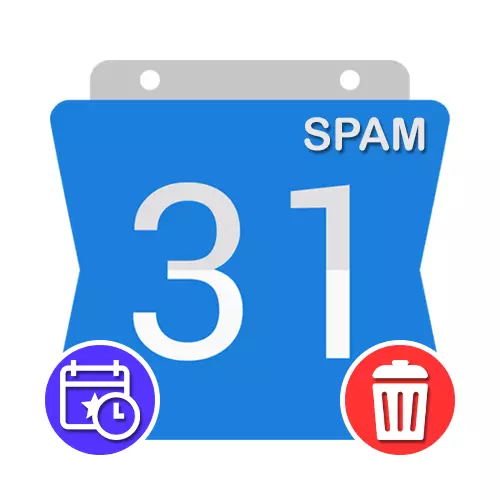
Opsiwn 1: Gwefan
Wrth ddefnyddio Google Calendar gyda hysbysiadau a gwahoddiadau safonol, gallwch yn aml yn cwrdd â'r digwyddiadau eich hun yn uniongyrchol gysylltiedig â llythyrau yn y cyfeiriad e-bost Gmail, ond anfonwyd at y ffolder SPAM. Gallwch gael gwared ar y math hwn o ddigwyddiadau gan ddefnyddio paramedrau mewnol y gwasanaeth ar-lein.Dull 1: Opsiynau Digwyddiadau
Y ffordd hawsaf i gloi'r digwyddiadau a ymddangosodd eisoes yw defnyddio'r paramedrau a gyflwynir yn y cerdyn pob digwyddiad a grëwyd gan unrhyw ddefnyddiwr arall. Yn anffodus, ni fydd hyn yn effeithio ar dderbyn rhybuddion yn y dyfodol neu rwystro'r anfonwr, mewn gwirionedd, yn syml yn symud gwybodaeth i'r adran "basged" gyda'r posibilrwydd o adferiad.
Ewch i wefan swyddogol Calendr Google
- Defnyddiwch y ddolen ganlynol i agor prif dudalen Calendar Google, ac yn dod o hyd i'r digwyddiad sbam a ddymunir ar unwaith.
- Pan fydd cerdyn yn ymddangos gyda gwybodaeth am ddigwyddiadau, cliciwch y botwm chwith y llygoden ar yr eicon tri phwynt yn y gornel dde uchaf.
- Trwy'r fwydlen hon, mae'n rhaid i chi ddewis "Mark fel Spam", wedi'i leoli ar waelod y rhestr.
- Rhaid cadarnhau'r camau penodedig gan ddefnyddio'r ffenestr naid. O ganlyniad, bydd y digwyddiad yn y "fasged" a bydd yn cael ei symud o'r diwedd ar ôl 30 diwrnod.
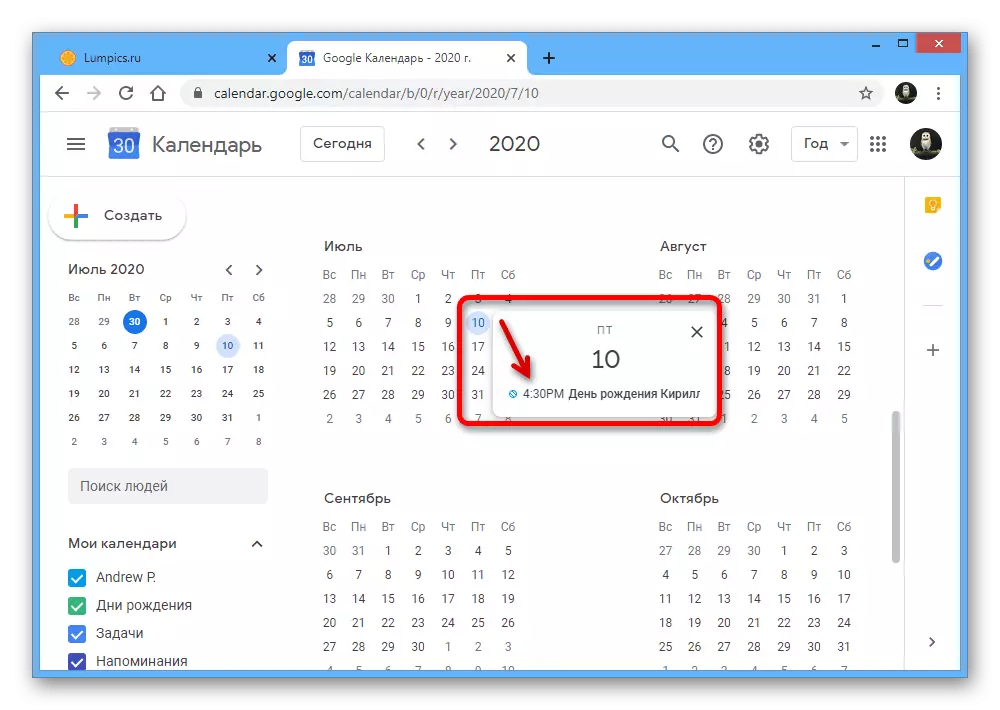
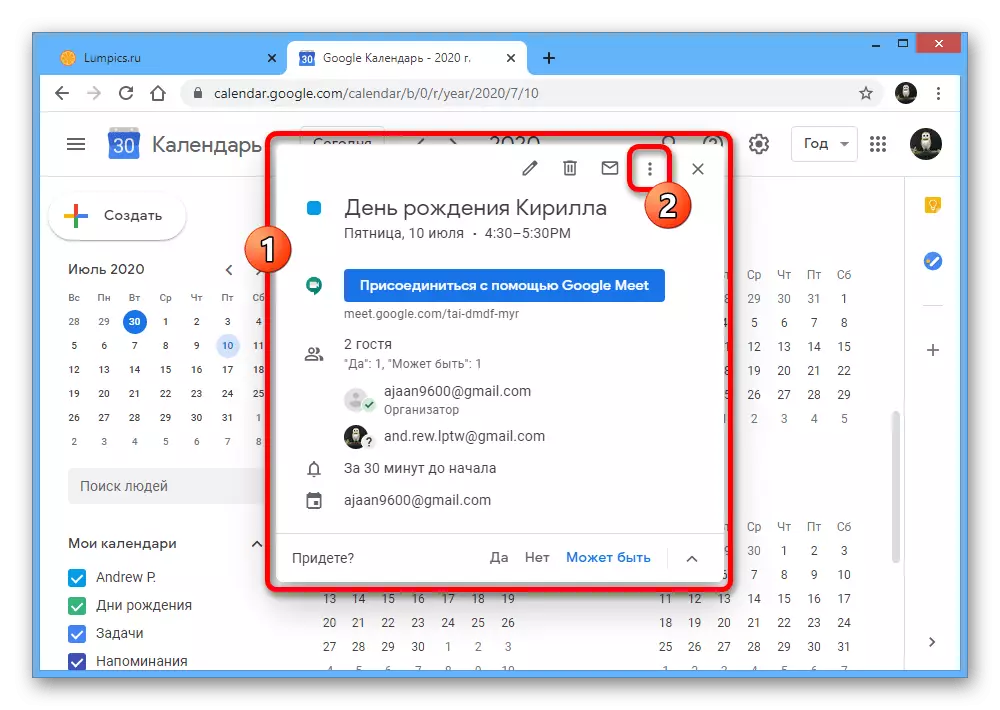
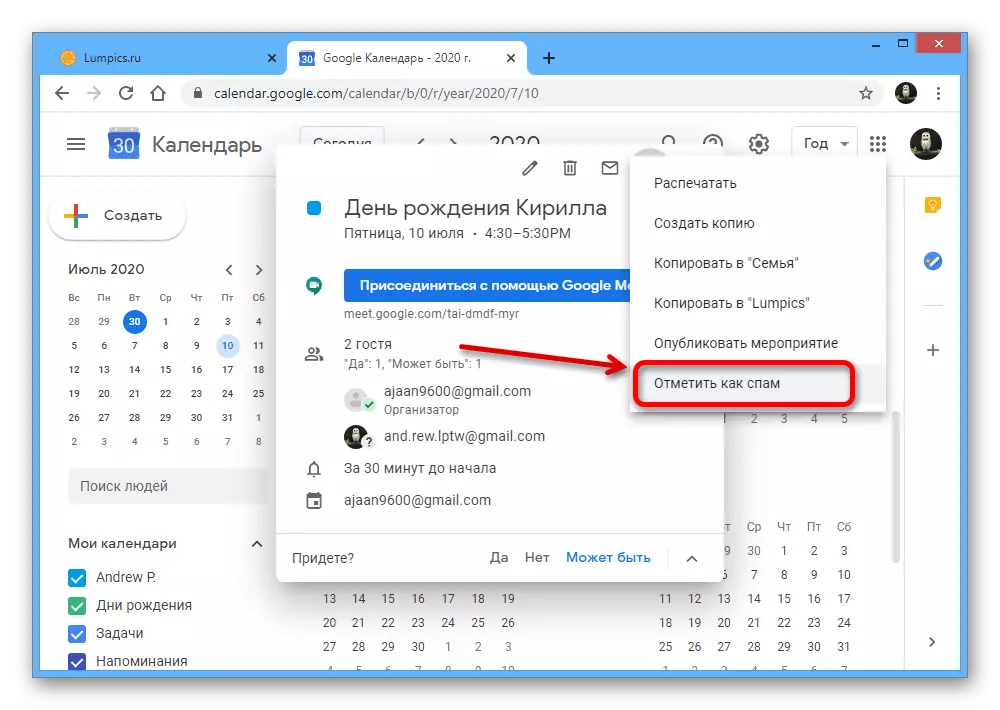
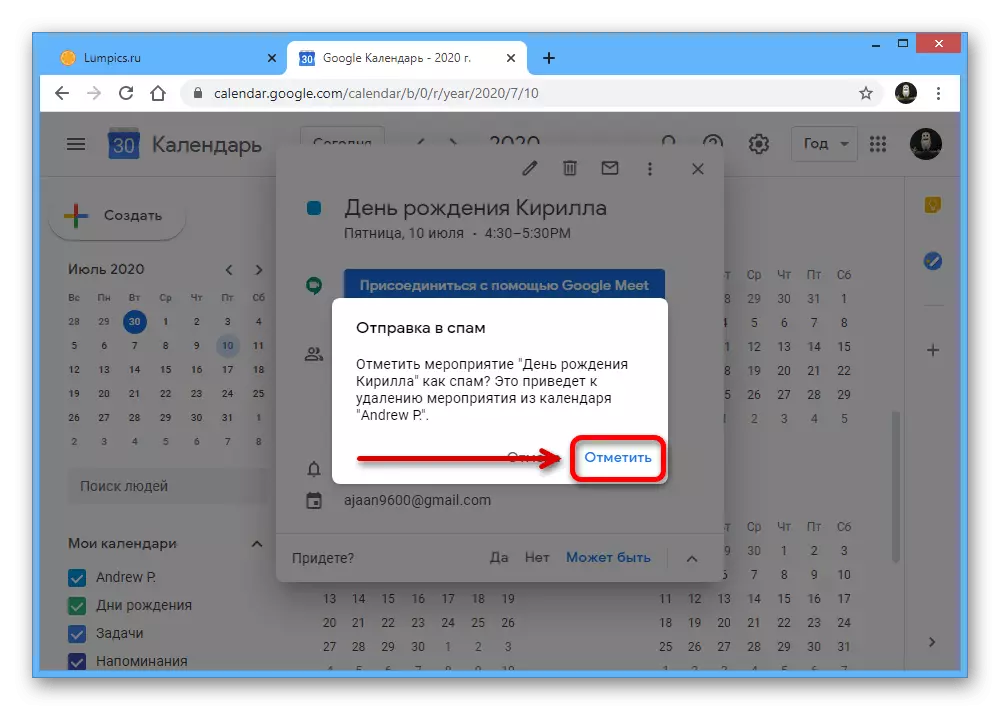
Fel y gwelir, mae'r dull yn gofyn am isafswm o gamau gweithredu, ar y cyfan, yn cynrychioli dewis arall yn lle tynnu arferol. Ar y llaw arall, efallai y bydd y marc digwyddiad fel sbam yn golygu blocio anfonwr.
Dull 2: Clo Gwahoddiad
Os ydych yn aml yn cael cylchlythyrau sy'n cynnwys digwyddiadau, gallwch ddadweithredu gwahoddiadau awtomatig. Ac er mai dim ond osgoi'r dull hwn, bydd hyn yn eich galluogi i gael gwared ar y dyfodol, ond hefyd o ddigwyddiadau sbam presennol eisoes, lle na nodwyd y penderfyniad yn y cerdyn.
- Ar ben y panel gwasanaeth ar-lein, dde-glicio ar yr eicon gêr a thrwy'r fwydlen sy'n ymddangos i fynd i'r adran "Settings".
- Yn y rhan chwith o ffenestr y porwr, ehangwch yr is-adran "gyffredinol" a dewiswch y tab "Digwyddiadau". Gellir dod o hyd i'r uned a ddymunir yn annibynnol hefyd, gan ledaenu'r dudalen.
- Cliciwch ar y lkm ar y rhestr gwympo "yn awtomatig ychwanegwch awgrymiadau" a gosodwch y "Na, yn dangos dim ond gwahoddiadau y mae'r ateb eisoes wedi cael ei anfon".
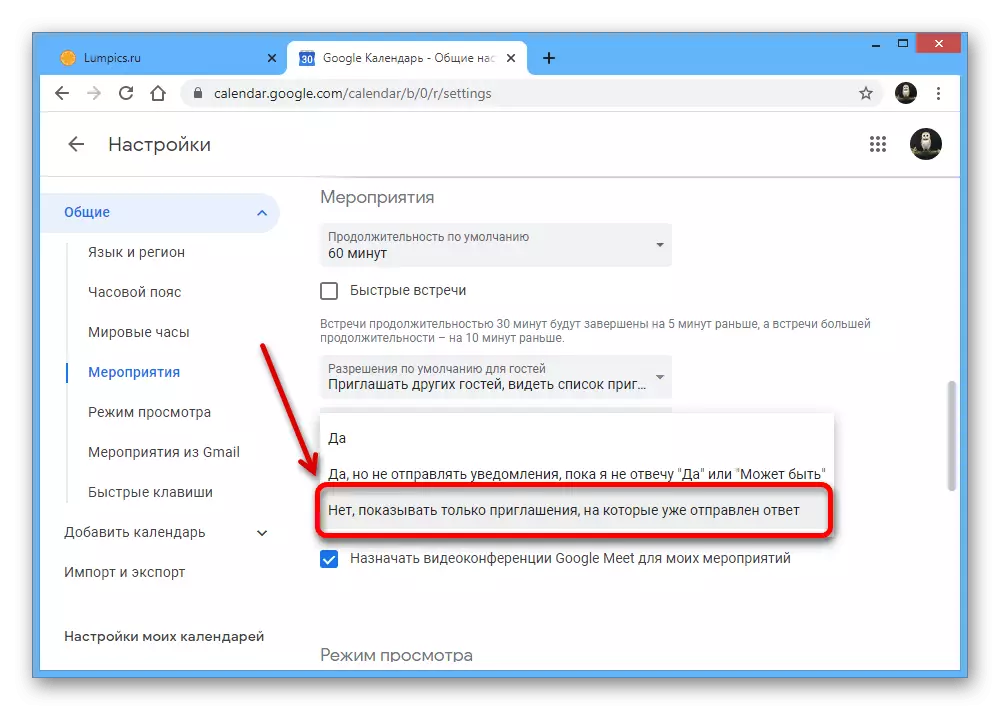
Ar ôl arbed paramedrau newydd yn awtomatig, gallwch gau'r adran "Gosodiadau" a gwirio calendr Google am argaeledd digwyddiadau sbam.

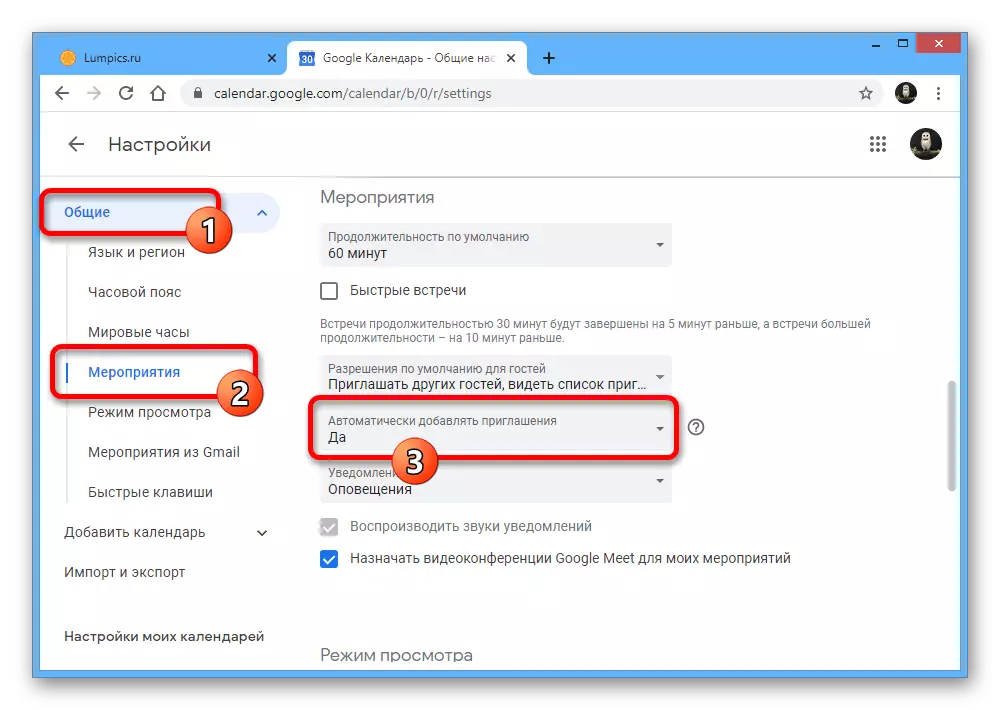
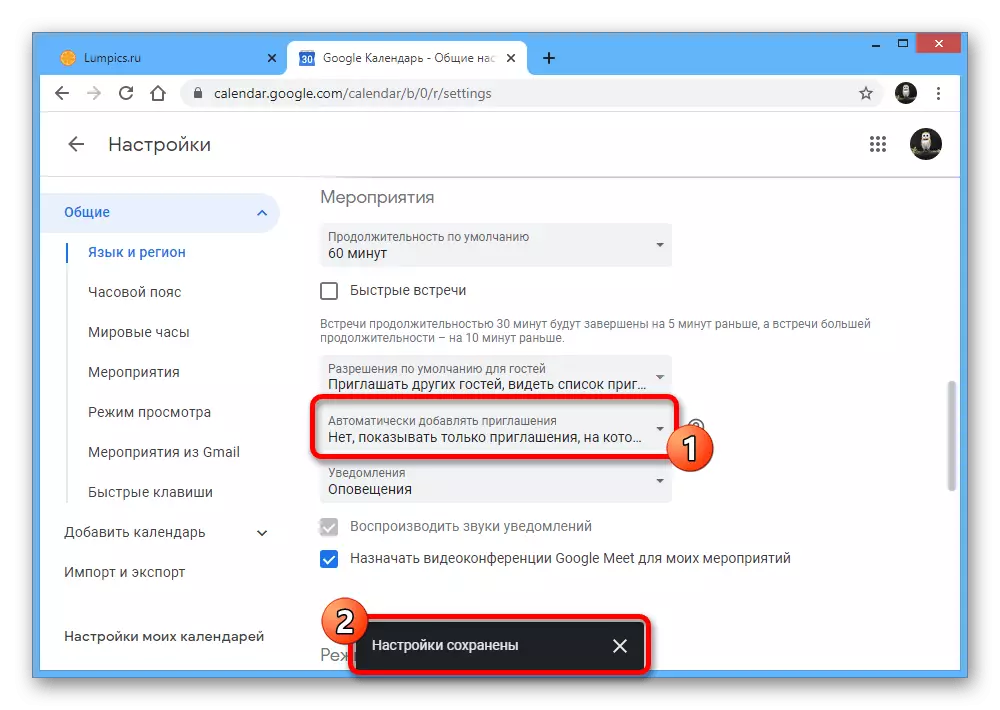
Hyd yn hyn, mae'r ateb hwn yn optimaidd, gan ei fod yn caniatáu postio bloc aruthrol, er yn cyfyngu ar yr un pryd llawer o anfonwyr profedig eraill. Ar yr un pryd, mae newidiadau a wnaed yn y ffordd hon yn effeithio ar bob fersiwn posibl o'r gwasanaeth, gan gynnwys cais symudol gydag anableddau.
Dull 3: Digwyddiadau o Gmail
Mae'n digwydd bod rhai digwyddiadau yn uniongyrchol gysylltiedig â Mail Gmail ac nid ydynt yn cael eu rhwystro gan baramedrau o'r dull blaenorol, sydd angen camau ychwanegol. Gallwch gael gwared ar gylchlythyrau o'r fath trwy ddadweithredu opsiwn arall "Digwyddiadau o Gmail" yn yr opsiynau gwasanaeth ar-lein.
- Bod ar y brif dudalen Google Calendar, cliciwch LKM ar yr eicon Gear ar y panel uchaf a dewiswch "Settings".
- Ehangu'r rhestr "General" yn y golofn chwith "Gosodiadau" a mynd i'r tab "Digwyddiadau gan Gmail".
- Yma mae angen tynnu'r unig dic yn y bloc gyda'r un enw wedi'i farcio yn y sgrînlun, a chadarnhau'r defnydd o baramedrau newydd yn y ffenestr naid. Fel yn yr achos blaenorol, bydd pob digwyddiad gyda meini prawf addas yn cael ei ddileu.

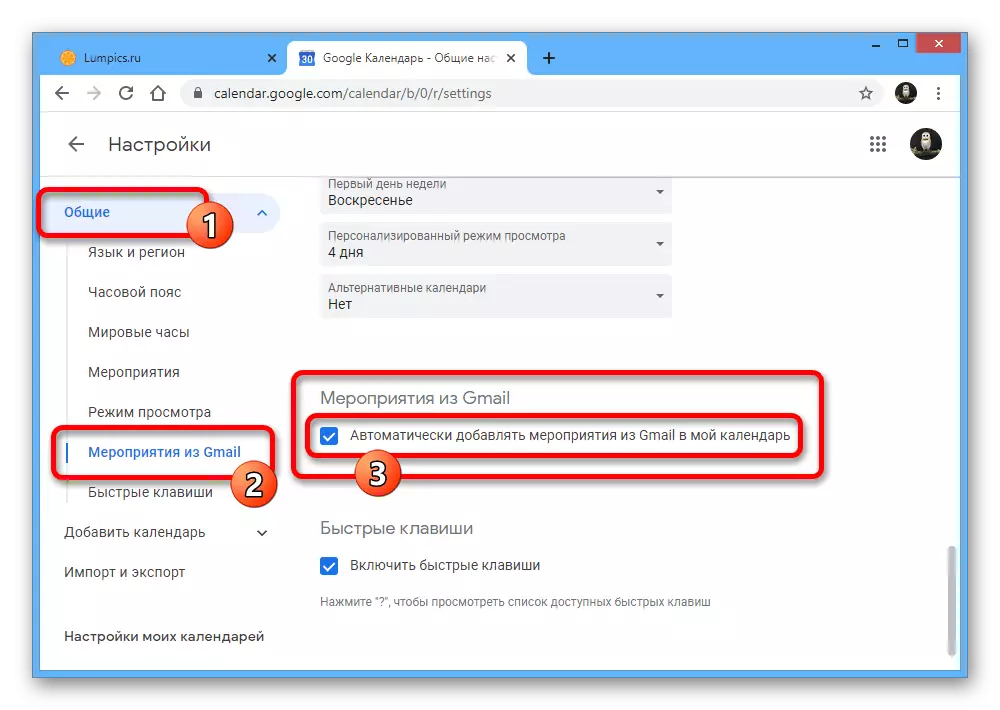

Noder y bydd y deactivation o'r opsiwn "Digwyddiadau Gmail" yn arwain at flocio nid yn unig digwyddiadau sbam, ond hefyd wybodaeth ddefnyddiol fel hysbysiadau am archebu. Oherwydd hyn, os nad oes gennych broblemau difrifol gyda phostio Gmail a'ch bod yn aml yn cael rhybuddion pwysig, mae'n well ymatal rhag y dull hwn.
Opsiwn 2: Cais Symudol
Mae cymhwysiad symudol swyddogol Calendr Google yn israddol iawn i'r wefan o ran y galluoedd a ddarperir, sydd hefyd yn berthnasol i'r paramedrau sy'n gysylltiedig â'r blocio sbam. Yr unig ateb sydd ar gael yn yr achos hwn yw dadweithredu derbyniadau awtomatig o ddigwyddiadau o'r postiadau post.
- Ehangu'r cais dan sylw ar eich dyfais symudol, agor y brif ddewislen gan ddefnyddio'r botwm yng nghornel chwith uchaf y sgrin a dewiswch yr adran "Settings" ar ddiwedd y rhestr.
- Bod yn y paramedrau rhaglen, tapiwch "Digwyddiadau o Gmail" a dadweithredwch yr opsiwn gydag enw tebyg yn y bloc gyda'r cyfrif a ddymunir. O ganlyniad, bydd pob digwyddiad yn cael ei symud o'r calendr, un ffordd neu'i gilydd sy'n gysylltiedig â'r paramedr hwn, waeth beth yw amser ymddangosiad.
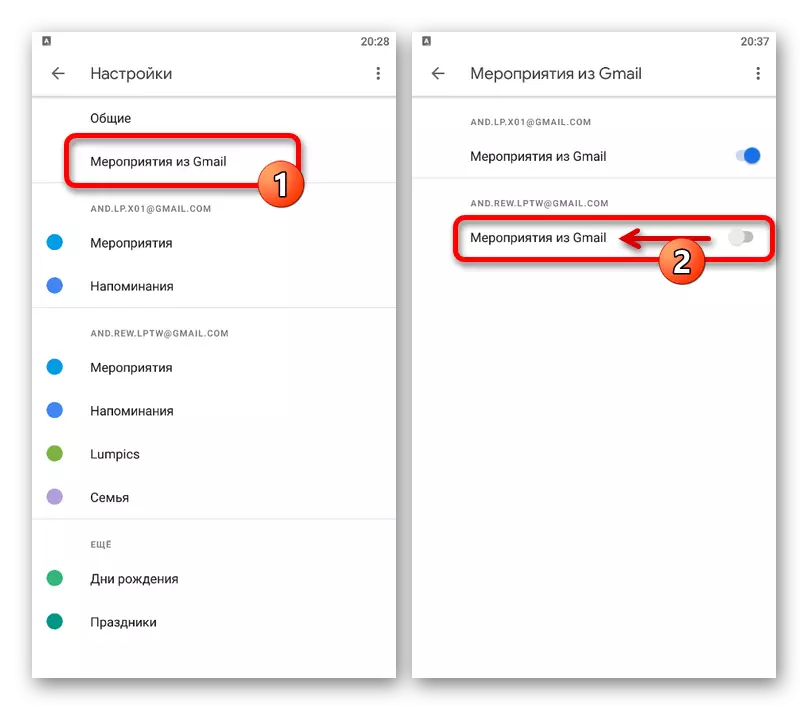
Nid yw'r dull hwn yn gwarantu cael gwared ar bostio sbam yn llawn ac mae'n ateb rhannol yn unig os na allwch chi ddefnyddio fersiwn gwasanaeth y porwr yn unig. Yn ogystal, cofiwch y bydd dadweithrediad yr opsiwn penodedig yn arwain at ddiflaniad llwyr, gan gynnwys hysbysiadau pwysig gan wahanol sefydliadau.

